Come rimuovere la nuova pagina “Home” delle Impostazioni su Windows 11
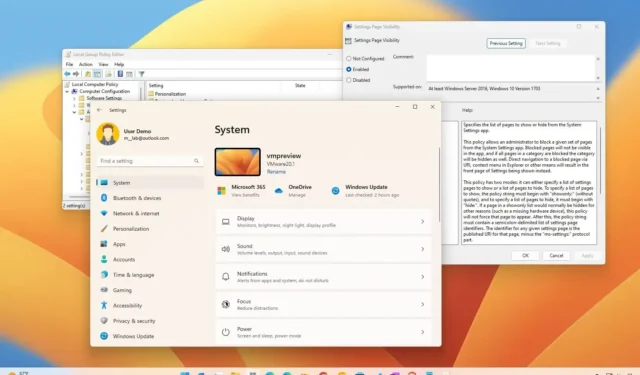
Su Windows 11 23H2 (e aggiornamento di ottobre 2023 ), le Impostazioni ottengono una nuova “Home” con schede interattive, ma puoi sempre rimuovere la pagina e in questa guida imparerai come.
La pagina “Home” nell’app Impostazioni non è nuova poiché anche la versione dell’esperienza per Windows 10 includeva una pagina simile, ma la nuova pagina iniziale dell’app è diversa. Invece di fornire un elenco delle sezioni disponibili, il team di sviluppo ha introdotto schede interattive che mostrano diversi consigli sulle impostazioni in base a come utilizzi l’app e puoi regolarle con un clic.
La home page Impostazioni può mostrare fino a sette schede, tra cui Impostazioni consigliate, Archiviazione cloud, Ripristino account, Personalizzazione, Microsoft 365, Xbox e dispositivi Bluetooth, ma la società prevede di aggiungere ancora più schede nelle versioni future.
Sebbene la home page possa semplificare la modifica delle impostazioni di sistema, è possibile disabilitarla o rimuoverla per un’esperienza più classica tramite l’Editor criteri di gruppo e il Registro di sistema.
Questa guida ti insegnerà due modi per modificare la visibilità in nascosta su Windows 11.
Attenzione: è fondamentale notare che la modifica del Registro di sistema può causare seri problemi se non utilizzata correttamente. Si presuppone che tu sappia cosa stai facendo e abbia creato un backup completo del tuo sistema prima di procedere.
Nascondi la nuova home page nell’app Impostazioni tramite Criteri di gruppo
Per nascondere e rimuovere la nuova Home Impostazioni su Windows 11 Pro, Enterprise o Education, procedi nel seguente modo:
-
Apri Start su Windows 11.
-
Cerca gpedit e fai clic sul risultato principale per aprire l’ Editor criteri di gruppo locale .
-
Sfoglia il seguente percorso:
Computer Configuration > Administrative Templates > Control Panel -
Fare doppio clic sulla politica “Impostazioni visibilità pagina” .
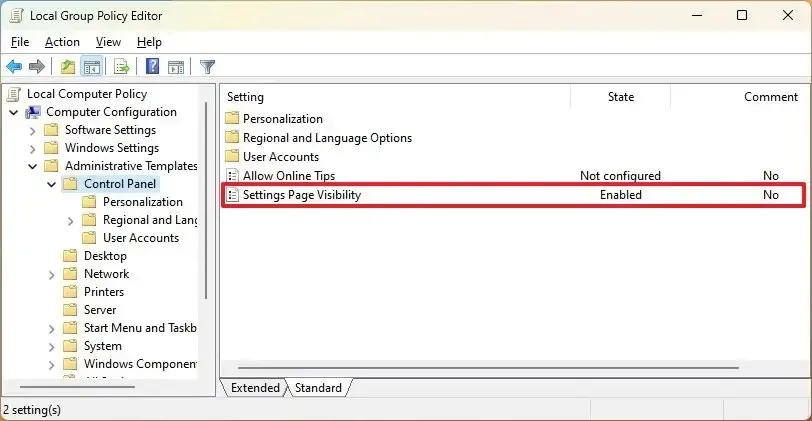
-
Scegli l’ opzione Abilitato .
-
Modificare il valore dell’impostazione “Impostazioni visibilità pagina” in hide:home .
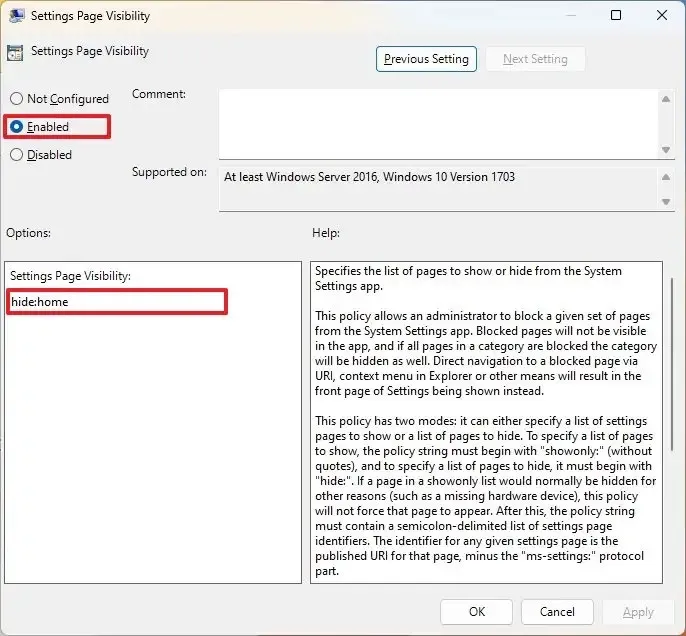
-
Fare clic sul pulsante Applica .
-
Fare clic sul pulsante OK .
-
Riavviare il computer.
Una volta completati i passaggi, riavvia il computer per applicare le modifiche, quindi la prossima volta che avvii l’app Impostazioni, non vedrai più la home page e l’app si aprirà direttamente nelle Impostazioni di sistema come prima.
Se cambi idea, è possibile annullare le modifiche utilizzando le stesse istruzioni, ma al passaggio 5 scegli l’ opzione “Non configurato” .
Nascondi la nuova home page nell’app Impostazioni tramite Registro
Se utilizzi l’edizione Home di Windows 11, non avrai accesso all’Editor criteri di gruppo, ma puoi ottenere lo stesso risultato dal Registro.
Per nascondere e rimuovere la nuova Home Impostazioni su Windows 11 tramite il Registro di sistema, utilizzare questi passaggi:
-
Apri Inizio .
-
Cerca regedit e fai clic sul risultato principale per aprire l’ editor del registro .
-
Sfoglia il seguente percorso:
HKEY_LOCAL_MACHINE\SOFTWARE\Microsoft\Windows\CurrentVersion\Policies\Explorer -
Fare clic con il pulsante destro del mouse sulla chiave Explorer , selezionare Nuovo e scegliere l’ opzione Valore stringa .
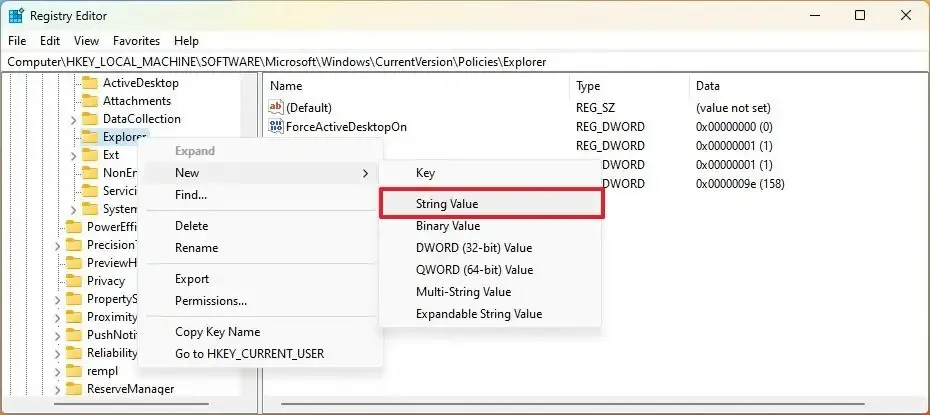
-
Confermare SettingsPageVisibility per la stringa e premere Invio .
-
Fare doppio clic sulla stringa appena creata e modificarne il valore in hide:home .
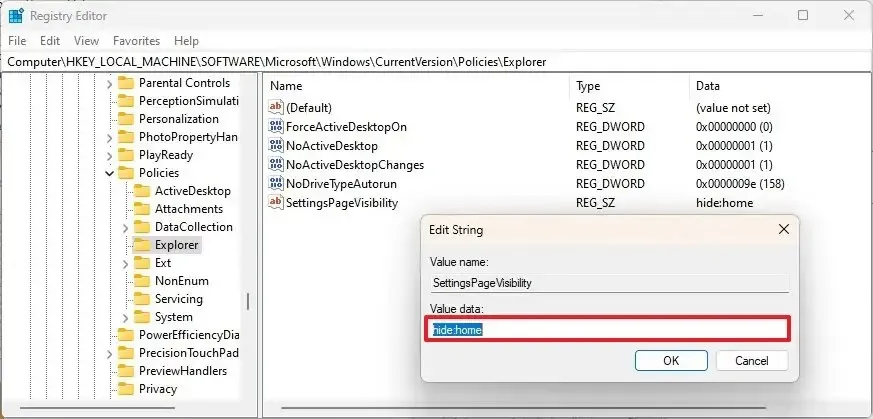
-
Fare clic sul pulsante OK .
-
Riavviare il computer.
Dopo aver completato i passaggi, l’app Impostazioni si avvierà nella sezione Sistema e la Home page con le schede interattive non sarà più disponibile.
È possibile riattivare la Home page nelle Impostazioni utilizzando le stesse istruzioni, ma al passaggio 4 , fare clic con il pulsante destro del mouse sulla stringa SettingsPageVisibility , scegliere l’ opzione “Elimina” e riavviare il computer.



Lascia un commento